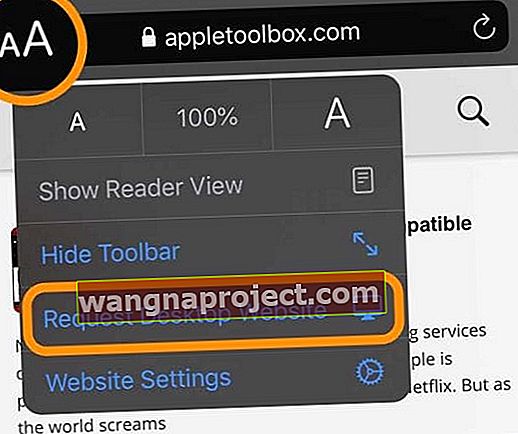Așa-numitele escrocherii de „pescuit de pisică” rămân vii și bine online, mai ales pe site-urile de întâlniri unde oamenii caută romantism. Acest tip de activitate înșelătoare, care implică adesea escrocii care postează online imagini false, este mai ușor de contracarat datorită instrumentelor de căutare inversă a imaginilor bazate pe browser, cum ar fi cea mai populară de pe planetă, Google Images.
Instrumentele de imagine inversă nu sunt folosite doar pentru a descoperi practicile înșelătoare online. Din ce în ce mai mult, acest tip de instrument este utilizat și în scopuri de cumpărături, așa cum veți vedea mai jos.
Efectuarea unei căutări de imagine inversă pe iPhone sau iPad nu este la fel ca și pe computer. Iată cele mai populare modalități de a face acest lucru.
Lectură recomandată
- Cele mai bune 9 aplicații de productivitate iOS pentru a începe corect anul nou
- „101 sfaturi utile pentru iPhone” vă pot ajuta să vă stăpâniți dispozitivul iOS
- Când comenzile rapide Siri nu reușesc pe dispozitivele iOS și Apple Watch
Ce este căutarea inversă a imaginii?
Acest tip de căutare este de obicei utilizat pentru a afla sursa unei imagini sau pentru a găsi versiuni cu rezoluție mai mare. Majoritatea căutărilor vă permit, de asemenea, să descoperiți unde apare pe web imaginea. Deși fiecare soluție de căutare a imaginilor este diferită, majoritatea își îndeplinesc sarcinile analizând fotografia trimisă și construind un model matematic al acesteia folosind algoritmi avansați. Apoi compară aceste informații cu alte imagini online.
Efectuarea căutărilor pe dispozitivul dvs. iOS cu un browser web
Există două modalități principale de a efectua căutări inversate printr-un dispozitiv mobil. Aceste modalități includ un browser web și o aplicație.
Google Chrome
Cel mai simplu mod de a efectua o căutare inversă pe dispozitivul dvs. iOS este prin Google Chrome. Pentru a face acest lucru:
- Descărcați și instalați aplicația Google Chrome din App Store.
- Atingeți aplicația Google Chrome din ecranul de pornire.
- Atingeți pictograma ... din partea dreaptă jos a ecranului din aplicația Chrome.
- În fereastra pop-up, derulați în jos și atingeți Solicitați site-ul desktopului .
- Accesați images.google.com din browserul mobil.
- Atingeți pictograma camerei din caseta Căutare Google.
- Atinge Încarcă o imagine .
- Selectați Alegeți fișierul .
- Pe dispozitivul dvs. iOS, puteți alege un fișier din biblioteca foto sau răsfoind folderul iCloud. De asemenea, puteți face o fotografie.

După ce vă importați imaginea, Google vă va arăta dacă a găsit fotografia în altă parte pe web. De asemenea, vă va arăta o listă de imagini similare vizual.
Safari mobil
Puteți efectua o sarcină similară pe versiunea mobilă a Safari procedând în felul următor:
- Atingeți aplicația Safari de pe ecranul de pornire.
- Pentru iOS 13+, atingeți pictograma aA din colțul din stânga al barei de adrese URL și alegeți Solicitare site desktop. Dacă utilizați iPadOS 13+, nu aveți nevoie de acest pas, deoarece iPadOS se instalează automat în modul Desktop
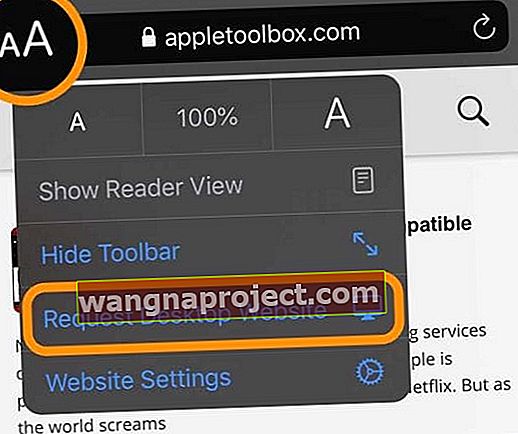
- Pentru versiunile anterioare de iOS, atingeți butonul Partajare (pictograma care arată ca un pătrat cu o săgeată în sus) în partea de jos a ecranului aplicației Safari. Uitați-vă la al doilea rând al foii de distribuire, derulați de la dreapta la stânga până când vedeți pictograma Solicitare site desktop și apăsați pe ea.
- Accesați images.google.com din browserul mobil.
- Atingeți pictograma camerei din caseta Căutare Google.
- Atinge Încarcă o imagine .
- Selectați Alegeți fișierul .
- Pe dispozitivul dvs. iOS, puteți alege un fișier din biblioteca foto sau răsfoind folderul iCloud. De asemenea, puteți face o fotografie.

După ce vă importați imaginea, Google vă va arăta dacă a găsit fotografia în altă parte pe web. De asemenea, vă va arăta o listă de imagini similare vizual.
Alte soluții bazate pe web
Poate doriți să utilizați un browser web mobil pentru a efectua o căutare inversă a imaginilor, dar nu doriți să utilizați Google Images. Dacă acesta este cazul, se evidențiază două servicii web compatibile cu dispozitivele mobile: TinEye și Yandex.
Cu TinEye, puteți încărca sau introduce o adresă URL a imaginii. De acolo, serviciul va încerca să facă un meci. După finalizare, puteți sorta rezultatele căutării după Cea mai bună potrivire, Cele mai modificate, Cele mai mari imagini, Cele mai noi și Cele mai vechi. De asemenea, puteți filtra rezultatele după domeniu.
Dacă nu puteți găsi o potrivire de imagine folosind alte mijloace, s-ar putea să meritați timpul să încercați acest site. Yandex este un serviciu bazat pe Rusia pe care ați putea dori să îl utilizați ca ultimă soluție.
Prin intermediul unei aplicații
Dacă doriți să utilizați o aplicație pentru a efectua o căutare inversă, vă oferim acoperire. Iată patru aplicații care vă vor ajuta să aflați mai multe despre o imagine.
Reverse
Această aplicație de căutare a imaginilor folosește motorul Google pentru a face treaba. Dacă preferați să utilizați un alt browser, puteți plăti suplimentar făcând o achiziție unică în aplicație. Opțiunile includ apoi Google, Bing și Yandex.
Reversee este mult mai mult decât o aplicație de căutare a imaginilor. De asemenea, include instrumente de editare valoroase, cum ar fi capacitatea de a lumina, decupa și redimensiona imaginile din mers.
Dacă nu doriți să treceți prin pașii de mai sus pentru a utiliza Google Images printr-un browser web mobil, Reversee este probabil cea mai bună alternativă. Puteți descărca aplicația Reversee din App Store.

CamFind
CamFind nu a fost conceput în primul rând pentru a descoperi schemele de pescuit la pisici. În schimb, este un instrument de descoperire a cumpărăturilor. Pentru a utiliza aplicația, fixați o fotografie în aplicație. De acolo, aplicația se potrivește cu imaginea cu cele disponibile pe internet și identifică obiectul.
De exemplu, s-ar putea să vedeți o lampă în casa cuiva pe care doriți să o cumpărați. Faceți o fotografie cu ea, iar CamFind va încerca să găsească articolul online.
Deoarece puteți importa și o imagine din rola camerei dispozitivului dvs. iOS, aceasta are rolul adecvat de a vă ajuta să potriviți fotografii cu oameni online. Deși, din nou, nu este scopul principal.
CamFind poate fi descărcat gratuit din App Store și merită verificat.

Veridicitatea
Iată o aplicație freemium care vă permite să alegeți imagini din camera foto, biblioteca foto și Dropbox și să vedeți dacă se potrivesc cu imaginile de pe web. Aplicația Veracity nu este cea mai elegantă din App Store (o actualizare ar fi drăguță), dar unora le place, așa că de aceea am inclus-o aici.
Google Lens
Nu cu mult timp în urmă, Google Lens era disponibil numai pe gama Google de smartphone-uri Pixel. Nu mai este cazul. Utilizatorii Apple iPhone și iPad pot folosi instrumentul din aplicația Google, care este disponibilă în App Store. Pentru mai multe informații, consultați Google Lens How To.
Indiferent de motiv, instrumentele de căutare inversă a imaginilor oferă o resursă excelentă online. Dacă aveți o imagine despre care doriți să aflați mai multe, accesați aceste instrumente pentru a face treaba. Dacă un instrument nu descoperă nimic, încercați altul și așa mai departe.
Ce ați descoperit folosind instrumente de căutare inversă a imaginilor? Spuneți-ne mai jos.